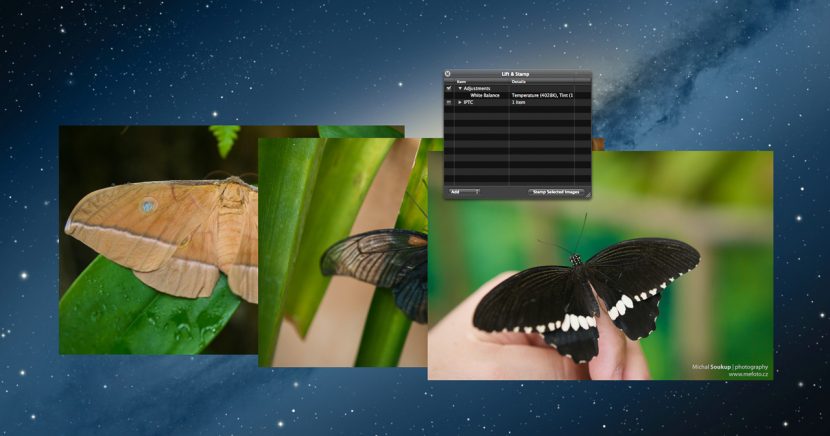Kolikrát se vám už stalo, že jste si domu přinesli velkou spoustu fotografií a potřebovali jste u všech upravit stejné parametry jako například vyvážení bílé barvy, saturaci barev, atd.?
Dělat stejné úpravy fotografii po fotografii je jak jistě uznáte, časově náročné. Proto si dnes ukážeme jak velice jednoduchým způsobem lze spoustu drahoceného času ušetřit pomocí dvou nástrojů pro hromadnou úpravu velké sady fotografií.
Postup si předvedeme na modelovém příkladu, kdy jsme si do knihovny nahráli sadu fotografií, například z letošních Vánoc. Všechny snímky jsme fotili bez použití blesku na vysoké ISO a vyvážení bílé barvy jsme v kameře nastavili na AW, tedy automatické vyvážení. Jak to tak většinou bývá, funkce AW není nikdy zcela přesná a nějaká ta korekce vyvážení bílé barvy je zapotřebí.
Jako první krok provedeme ruční vyvážení bílé barvy na jedné vybrané fotografii. Potřebuje-li fotografie i další korekce, klidně je proveďte, vůbec se tomu nezdráhejte. Toto bude naše vzorová fotografie podle které provedeme úpravu všech ostatních ze skupiny.
Dalším krokem bude použití funkce „Lift“, kterou můžete vyvolat také klávesovou zkratkou (shift + command + c) nebo (O) nad námi upravenou fotografií. Tímto vyvoláme nabídku nástroje, která vypadá jako na následujícím obrázku.

Tento dialog obsahuje seznam všech úprav, které jsme provedli nad vybranou fotografií. Stačí si zvolit úpravy, které budeme chtít přenést na ostatní fotografie v sadě. Výběr provedeme zaškrtnutím viz. obrázek, kde jsem vybral úpravu vyvážení bílé barvy na teplotu 4028K.
Hromadnou úpravu završíme jednoduše tím, že si označíme ostatní fotografie v sadě na které budeme chtít aplikovat vybrané změny a celý proces dokončíme kliknutím na tlačítko „Stamp Selected Images“, popřípadě můžeme opět použít klávesové zkratky (shift + command + v) nebo (shift + O).
To je vše. Aperture teď provede hromadnou úpravu fotografií za nás a nám tak odpadá zdlouhavá a únavná práce.
Tip na závěr:
Ještě si neodpustím jeden menší tip na závěr. Může se stát, že některé úpravy nebudete chtít přenášet pomocí nástroje razítka. Stačí tak, tyto změny smazat z dialogového okna „Lift & Stamp“. Vyberte tyto nechtěné úpravy ještě před aplikováním funkce „Stamp“ a odstraňte je pomocí klávesy „delete“.